

By Nathan E. Malpass, Last Update: December 23, 2021
In diesem Artikel erfahren Sie, wie Sie kostenlos Notizen aus dem iPhone-Backup extrahieren. Wir sprechen über die besten Möglichkeiten, wie Sie Ihre Notizen ganz einfach aus Ihrer iPhone-Sicherungsdatei abrufen können.
Ein wichtiger Hinweis für Ihre Schule, Arbeit oder Ihr Unternehmen kann in einer früheren iPhone-Sicherungsdatei gesichert werden. Daher möchten Sie vielleicht einfach darauf zugreifen, ohne Ihr gesamtes iPhone oder iPad zu überschreiben. Dies kann schwierig zu implementieren sein, da Apple Ihnen zum Zeitpunkt des Schreibens dieses Artikels nicht die Möglichkeit gibt, den Inhalt Ihrer Sicherungsdatei anzuzeigen. Sie können keine einzelne Datei abrufen, ohne die gesamte Sicherungsdatei auf einem Gerät wiederherzustellen. Beim nächsten Mal weißt du vielleicht, dass du es tun solltest Sichern Sie Ihre Dateien selektiv, aber was können Sie jetzt tun?
Deshalb sind wir hier. In dieser Anleitung erfahren Sie, wie Sie Ihre Notizen aus einer früheren Sicherung in eine Datei übertragen. Wir werden auch über ein Tool sprechen, mit dem Sie ganz einfach bestimmte Dateien aus Backups von iOS-Geräten abrufen können, ohne in Schwierigkeiten zu geraten.
Teil 1. Extrahieren Sie Notizen aus dem iPhone Backup kostenlos über iTunesTeil 2. Eine einfachere Möglichkeit, Notizen aus einem iPhone-Backup zu extrahierenTeil 3. Zusammenfassung
Um mit der Methode von Apple kostenlos Notizen aus dem iPhone-Backup zu extrahieren, müssen Sie das Backup tatsächlich auf Ihrem iPhone (oder einem anderen iOS-Gerät) wiederherstellen. Wenn Sie kein anderes iOS-Gerät haben, müssen Sie zuerst Ihr aktuelles iPhone sichern. Sobald diese gesichert ist, können Sie die alte Sicherungsdatei (mit den Notizen darauf) einfach auf Ihrem iPhone wiederherstellen.
Lassen Sie uns also alle Dinge in die richtige Perspektive rücken. Die wichtigsten Schritte dazu sind wie folgt:
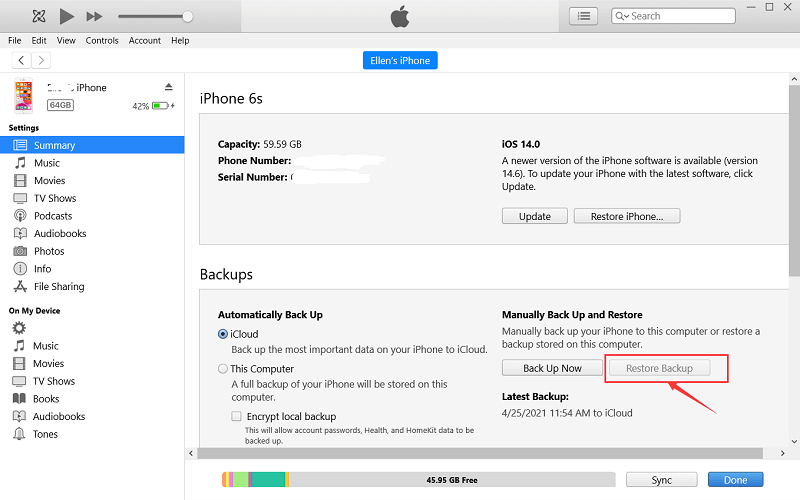
Das Extrahieren von Notizen aus dem iPhone-Backup ist eine lange Mission. Wie oben kann die erste Stufe mit behandelt werden iCloud oder iTunes. Wir konzentrieren uns auf den zweiten Schritt, die Wiederherstellung der alten Sicherungsdatei, die die Notizen enthält. Hier sind die Schritte, wie Sie dies tun können, wenn sich Ihr Backup in iCloud befindet:
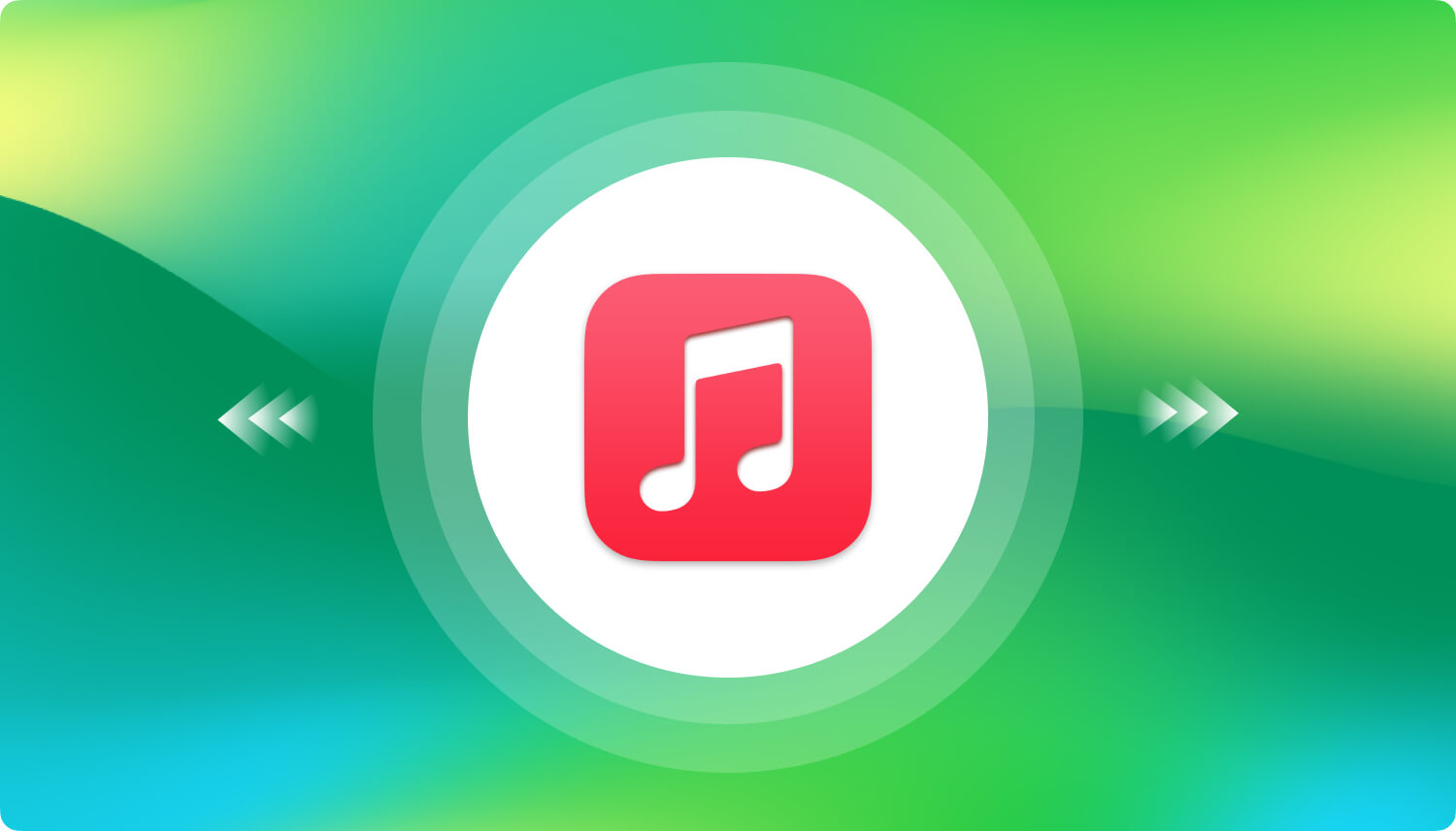
Sobald die alte Sicherungsdatei wiederhergestellt ist, müssen Sie die Notizen auschecken. Sobald Sie die Notizen gefunden haben, können Sie sie einfach per E-Mail oder einer anderen Speicherplattform wie einem Cloud-Dienst übertragen. Wir sprechen hier von Stufe drei. Danach können Sie einfach zu Stufe vier gehen, indem Sie den gesamten Inhalt Ihres iPhones erneut löschen und dann die Sicherung wiederherstellen, die Sie in Stufe eins erstellt haben. Kopieren Sie die Notizen von der E-Mail- oder Speicher-Cloud-Plattform, auf der Sie sie gespeichert haben.
Tatsächlich gibt es eine einfachere Möglichkeit, Notizen aus dem iPhone-Backup zu extrahieren. Dazu brauchst du FoneDog iOS Datenwiederherstellung. Dieses Tool kann verwendet werden in MacOS oder Windows-Computer. Sie können es verwenden, um Daten aus Sicherungsdateien wiederherzustellen. Sie können es sogar verwenden, um verlorene oder gelöschte Daten wiederherzustellen.
iOS Datenrettung
Stellen Sie Fotos, Videos, Kontakte, Nachrichten, Anrufprotokolle, WhatsApp-Daten und mehr wieder her.
Stellen Sie Daten von iPhone, iTunes und iCloud wieder her.
Kompatibel mit dem neuesten iPhone und iOS.
Kostenlos Testen
Kostenlos Testen

Hier sind die Schritte zur Verwendung:
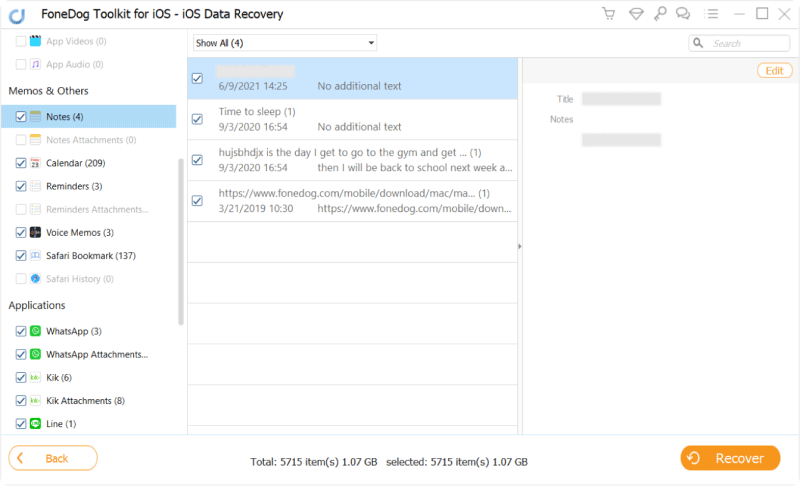
Wenn die Sicherungsdatei auf der iCloud-Plattform gefunden wird, können Sie die Notizendatei selektiv aus dieser Sicherungsdatei wiederherstellen. Dazu können Sie auch FoneDog iOS Data Recovery verwenden. Wählen Sie jedoch beim Start der Anwendung „Aus iCloud-Sicherungsdatei wiederherstellen“. Es ist eines der besten Tools, um Notizen aus dem iPhone-Backup zu extrahieren.
In diesem Handbuch finden Sie die besten Möglichkeiten, um kostenlos Notizen aus dem iPhone-Backup zu extrahieren. Die Apple-Methode ist ziemlich mühsam und umständlich. Es ist kostenlos, Sie müssen also vier Hauptphasen mit vielen Schritten in jeder Phase durchlaufen.
Kostenlos TestenKostenlos Testen
Also, um es dir leicht zu machen, musst du gehen für FoneDog iOS Datenwiederherstellung. Sie können dieses Tool verwenden, um verlorene und gelöschte Daten von iOS-Geräten wiederherzustellen. Sie können es sogar verwenden, um den gesamten Inhalt von Backup-Dateien von iTunes und iCloud anzuzeigen. Sobald Sie dies getan haben, können Sie die Notizendatei auf einem alten iPhone-Backup einfach selektiv wiederherstellen.
Menschen Auch Lesen5 Möglichkeiten zum Wiederherstellen gelöschter Notizen auf dem iPhone/iPadSo stellen Sie gelöschte WhatsApp-Nachrichten auf dem iPhone 2021 wieder her
Hinterlassen Sie einen Kommentar
Kommentar
iOS Datenrettung
3 Methoden zum Wiederherstellen Ihrer gelöschten Daten vom iPhone oder iPad.
Kostenlos Testen Kostenlos TestenBeliebte Artikel
/
INFORMATIVLANGWEILIG
/
SchlichtKOMPLIZIERT
Vielen Dank! Hier haben Sie die Wahl:
Excellent
Rating: 4.5 / 5 (basierend auf 93 Bewertungen)